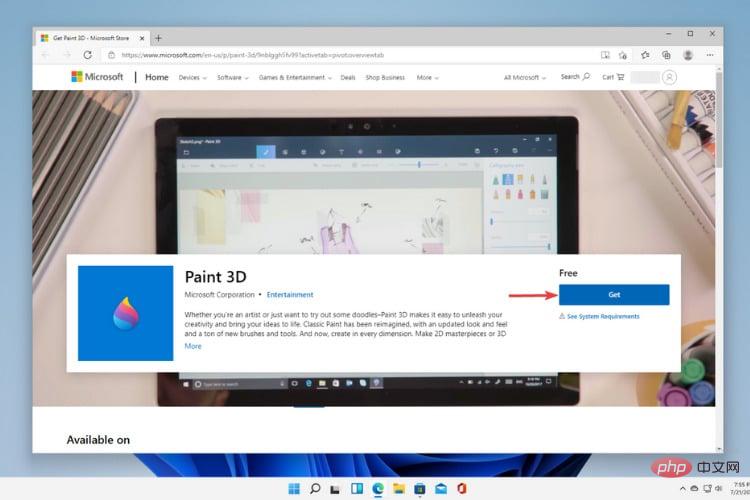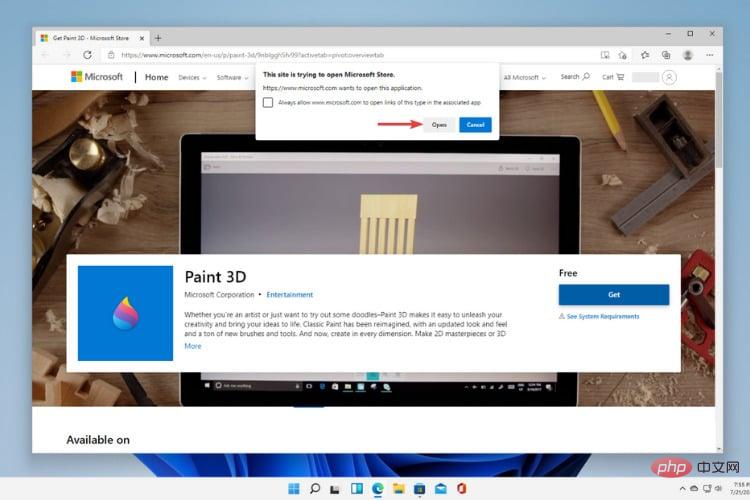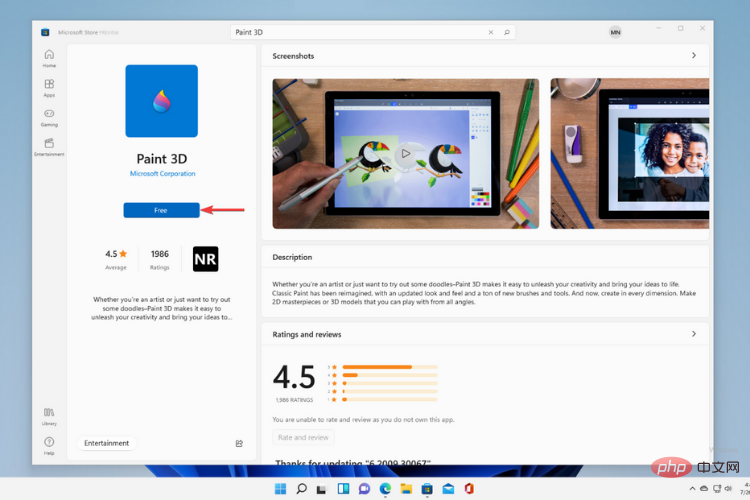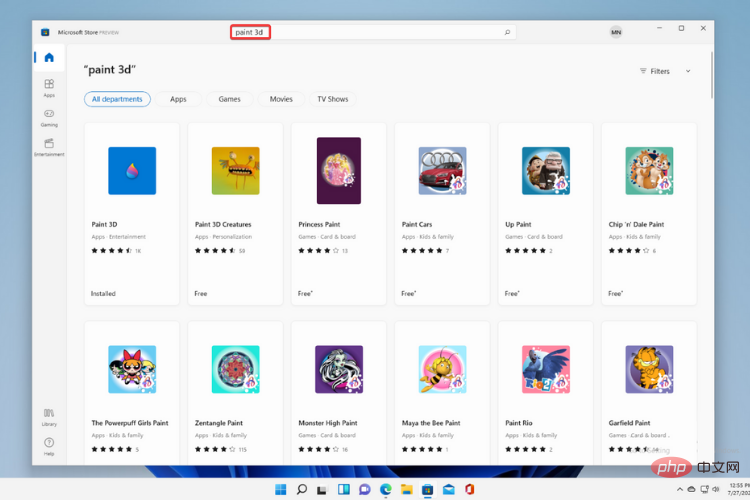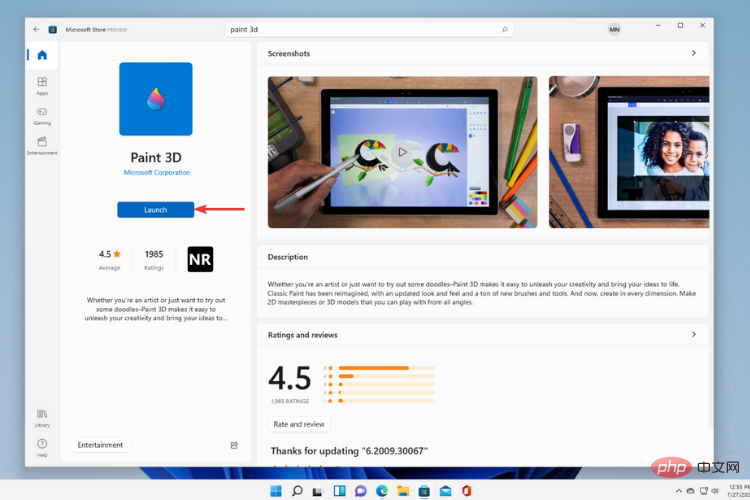Problème commun
Problème commun
 Paint 3D sous Windows 11 : guide de téléchargement, d'installation et d'utilisation
Paint 3D sous Windows 11 : guide de téléchargement, d'installation et d'utilisation
Paint 3D sous Windows 11 : guide de téléchargement, d'installation et d'utilisation
Lorsque les rumeurs ont commencé à se répandre selon lesquelles le nouveau Windows 11 était en développement, chaque utilisateur de Microsoft était curieux de savoir à quoi ressemblerait le nouveau système d'exploitation et ce qu'il apporterait.
Après spéculation, Windows 11 est là. Le système d'exploitation est livré avec une nouvelle conception et des modifications fonctionnelles. En plus de quelques ajouts, il s’accompagne de fonctionnalités obsolètes et supprimées.
L’une des fonctionnalités qui n’existe pas dans Windows 11 est Paint 3D. Bien qu'il propose toujours Paint classique, idéal pour les dessinateurs, les griffonneurs et les griffonneurs, il abandonne Paint 3D, qui offre des fonctionnalités supplémentaires idéales pour les créateurs 3D. Si vous recherchez des fonctionnalités supplémentaires, nous recommandons Autodesk Maya comme le meilleur logiciel de conception 3D.
Comment télécharger Paint 3D pour Windows 11 ?
1. Téléchargez Paint 3D depuis le site officiel
- Allez sur le site Web de Microsoft pour trouver Paint 3D.
- Cliquez pour l'obtenir.

- Le site Web tentera d'ouvrir le Microsoft Store. Cliquez sur pour ouvrir.

- Cliquez sur le bouton Gratuit pour lancer le téléchargement.

- Vous pouvez maintenant commencer à utiliser Paint 3D en cliquant sur "Démarrer".
2. Téléchargez Paint 3D depuis l'App Store
- Accédez à votre Microsoft Store et recherchez l'application.

- Vous devriez maintenant remarquer que Paint 3D est installé. Sélectionnez-le et cliquez sur Lancer pour commencer à utiliser l'application.

Après avoir installé l'application sur votre appareil Windows 11, vous pouvez la lancer à tout moment en la recherchant dans la barre de recherche du Menu Démarrer.
Pourquoi Microsoft a-t-il supprimé Paint 3D ? Vous vous demandez peut-être pourquoi Microsoft a choisi de supprimer certaines fonctionnalités disponibles dans Windows 10. Jusqu'à présent, Microsoft n'a donné aucune réponse précise. Concernant les spécifications, fonctionnalités et exigences informatiques officielles de Windows 11, la société de technologie a déclaré :Lors de la mise à niveau de Windows 10 vers Windows 11 ou de l'installation des mises à jour de Windows 11, certaines fonctionnalités peuvent être obsolètes ou supprimées.Mais étant donné que plus tôt cette année, Microsoft a décidé de ne pas inclure Paint 3D dans la version Windows 10 Insider publiée le 24 février 2021, il n'est pas surprenant que l'application ne se soit pas démarquée dans le nouveau système d'exploitation. Dans Paint 3D, Microsoft a également supprimé l'application 3D Viewer pour les nouvelles installations de Windows, après avoir précédemment masqué le dossier Objets 3D du menu principal de la barre latérale par défaut dans la même version Insider de Windows 10. Bien que certaines fonctionnalités ne soient pas installées avec Windows 11, d'autres sont obsolètes car elles ne sont plus considérées comme valides.
Conseils d'experts :
Sponsorisé
Certains problèmes de PC sont difficiles à résoudre, surtout lorsqu'ils impliquent des référentiels corrompus ou des fichiers Windows perdus. Si vous rencontrez des difficultés pour corriger les erreurs, votre système est peut-être partiellement corrompu.Nous vous recommandons d'installer Restoro, un outil qui analysera votre machine et déterminera quel est le problème.
Cliquez ici pour télécharger et commencer la réparation.
Vous pouvez utiliser des marqueurs pour esquisser vos idées, des stylos pour prendre des notes et des outils de griffonnage 3D pour convertir vos dessins en modèles 3D.
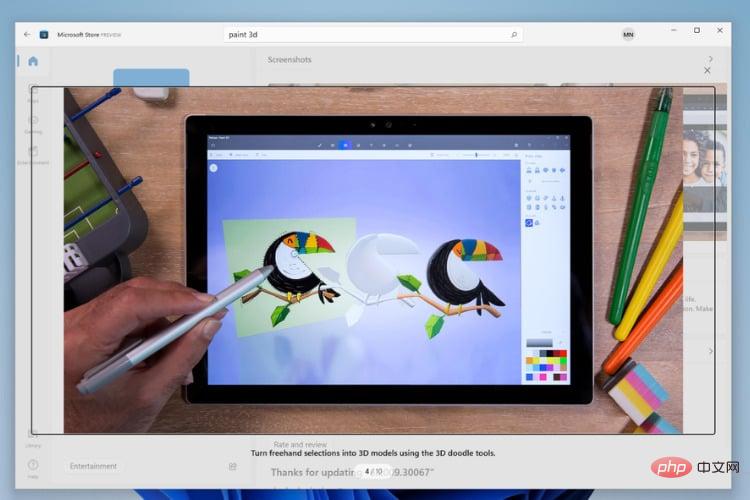
De plus, vous pouvez modifier votre photo 3D à l'aide de la sélection 2D pour ajouter de la profondeur et ajouter des autocollants, des textures ou d'autres arrière-plans pour obtenir la meilleure image.
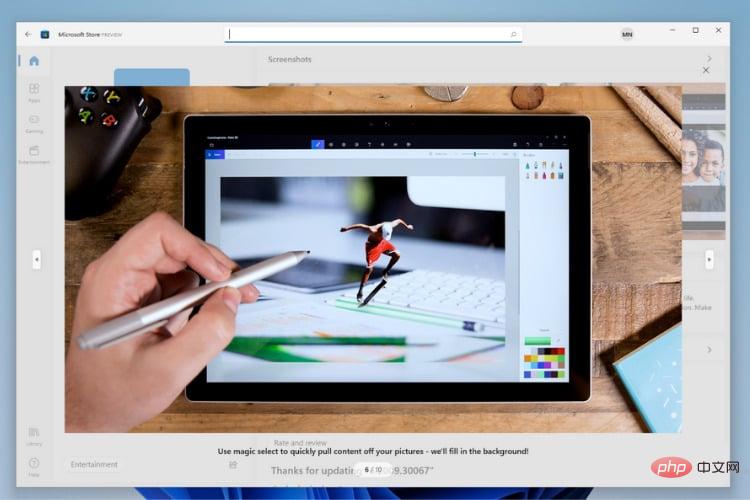
Cependant, si vous souhaitez vraiment montrer votre travail, sachez que l'application vous propose d'exporter une vidéo de votre processus créatif et de la présenter ce Possibilités pour les autres.
Enfin, en comparant les deux, Paint 3D vous permet de créer et de partager des projets vraiment sympas avec toutes les fonctionnalités et outils intéressants, ce qui en fait une meilleure application que Paint classique.
Cependant, si vous êtes vraiment intéressé par les applications 3D, vous devriez absolument jeter un œil aux meilleurs outils logiciels de conception 3D.
Si vous voulez savoir en quoi le nouveau système d'exploitation est différent de Windows 10 en termes de conception, d'interface, de fonctionnalités, d'exigences ou si vous êtes intéressé par une mise à niveau, vous pouvez consulter ceci Windows 11 vs Windows 10 comparaison.
Ce qui précède est le contenu détaillé de. pour plus d'informations, suivez d'autres articles connexes sur le site Web de PHP en chinois!

Outils d'IA chauds

Undresser.AI Undress
Application basée sur l'IA pour créer des photos de nu réalistes

AI Clothes Remover
Outil d'IA en ligne pour supprimer les vêtements des photos.

Undress AI Tool
Images de déshabillage gratuites

Clothoff.io
Dissolvant de vêtements AI

AI Hentai Generator
Générez AI Hentai gratuitement.

Article chaud

Outils chauds

Bloc-notes++7.3.1
Éditeur de code facile à utiliser et gratuit

SublimeText3 version chinoise
Version chinoise, très simple à utiliser

Envoyer Studio 13.0.1
Puissant environnement de développement intégré PHP

Dreamweaver CS6
Outils de développement Web visuel

SublimeText3 version Mac
Logiciel d'édition de code au niveau de Dieu (SublimeText3)
 Que faire si WPS Office ne peut pas ouvrir le fichier PPT - Que faire si WPS Office ne peut pas ouvrir le fichier PPT
Mar 04, 2024 am 11:40 AM
Que faire si WPS Office ne peut pas ouvrir le fichier PPT - Que faire si WPS Office ne peut pas ouvrir le fichier PPT
Mar 04, 2024 am 11:40 AM
Récemment, de nombreux amis m'ont demandé quoi faire si WPSOffice ne pouvait pas ouvrir les fichiers PPT. Ensuite, apprenons comment résoudre le problème de l'incapacité de WPSOffice à ouvrir les fichiers PPT. J'espère que cela pourra aider tout le monde. 1. Ouvrez d'abord WPSOffice et accédez à la page d'accueil, comme indiqué dans la figure ci-dessous. 2. Saisissez ensuite le mot-clé « réparation de documents » dans la barre de recherche ci-dessus, puis cliquez pour ouvrir l'outil de réparation de documents, comme indiqué dans la figure ci-dessous. 3. Importez ensuite le fichier PPT pour réparation, comme indiqué dans la figure ci-dessous.
 Quel logiciel est CrystalDiskmark ? -Comment utiliser crystaldiskmark ?
Mar 18, 2024 pm 02:58 PM
Quel logiciel est CrystalDiskmark ? -Comment utiliser crystaldiskmark ?
Mar 18, 2024 pm 02:58 PM
CrystalDiskMark est un petit outil de référence pour disques durs qui mesure rapidement les vitesses de lecture/écriture séquentielles et aléatoires. Ensuite, laissez l'éditeur vous présenter CrystalDiskMark et comment utiliser crystaldiskmark~ 1. Introduction à CrystalDiskMark CrystalDiskMark est un outil de test de performances de disque largement utilisé pour évaluer la vitesse et les performances de lecture et d'écriture des disques durs mécaniques et des disques SSD (SSD). ). Performances d’E/S aléatoires. Il s'agit d'une application Windows gratuite qui fournit une interface conviviale et divers modes de test pour évaluer différents aspects des performances du disque dur. Elle est largement utilisée dans les revues de matériel.
 Tutoriel d'utilisation de CrystalDiskinfo – Quel logiciel est CrystalDiskinfo ?
Mar 18, 2024 pm 04:50 PM
Tutoriel d'utilisation de CrystalDiskinfo – Quel logiciel est CrystalDiskinfo ?
Mar 18, 2024 pm 04:50 PM
CrystalDiskInfo est un logiciel utilisé pour vérifier les périphériques matériels informatiques. Dans ce logiciel, nous pouvons vérifier notre propre matériel informatique, tel que la vitesse de lecture, le mode de transmission, l'interface, etc. ! Alors en plus de ces fonctions, comment utiliser CrystalDiskInfo et qu'est-ce que CrystalDiskInfo exactement ? Laissez-moi faire le tri pour vous ! 1. L'origine de CrystalDiskInfo En tant que l'un des trois composants principaux d'un ordinateur hôte, un disque SSD est le support de stockage d'un ordinateur et est responsable du stockage des données informatiques. Un bon disque SSD peut accélérer la lecture et la lecture des fichiers. affecter l’expérience du consommateur. Lorsque les consommateurs reçoivent de nouveaux appareils, ils peuvent utiliser des logiciels tiers ou d'autres disques SSD pour
 CLIP-BEVFormer : superviser explicitement la structure BEVFormer pour améliorer les performances de détection à longue traîne
Mar 26, 2024 pm 12:41 PM
CLIP-BEVFormer : superviser explicitement la structure BEVFormer pour améliorer les performances de détection à longue traîne
Mar 26, 2024 pm 12:41 PM
Écrit ci-dessus et compréhension personnelle de l'auteur : À l'heure actuelle, dans l'ensemble du système de conduite autonome, le module de perception joue un rôle essentiel. Le véhicule autonome roulant sur la route ne peut obtenir des résultats de perception précis que via le module de perception en aval. dans le système de conduite autonome, prend des jugements et des décisions comportementales opportuns et corrects. Actuellement, les voitures dotées de fonctions de conduite autonome sont généralement équipées d'une variété de capteurs d'informations de données, notamment des capteurs de caméra à vision panoramique, des capteurs lidar et des capteurs radar à ondes millimétriques pour collecter des informations selon différentes modalités afin d'accomplir des tâches de perception précises. L'algorithme de perception BEV basé sur la vision pure est privilégié par l'industrie en raison de son faible coût matériel et de sa facilité de déploiement, et ses résultats peuvent être facilement appliqués à diverses tâches en aval.
 Comment définir l'incrément du clavier dans Adobe Illustrator CS6 - Comment définir l'incrément du clavier dans Adobe Illustrator CS6
Mar 04, 2024 pm 06:04 PM
Comment définir l'incrément du clavier dans Adobe Illustrator CS6 - Comment définir l'incrément du clavier dans Adobe Illustrator CS6
Mar 04, 2024 pm 06:04 PM
De nombreux utilisateurs utilisent le logiciel Adobe Illustrator CS6 dans leurs bureaux, alors savez-vous comment définir l'incrément du clavier dans Adobe Illustrator CS6. Ensuite, l'éditeur vous proposera la méthode de définition de l'incrément du clavier dans Adobe Illustrator CS6. jetez un oeil ci-dessous. Étape 1 : Démarrez le logiciel Adobe Illustrator CS6, comme indiqué dans la figure ci-dessous. Étape 2 : Dans la barre de menu, cliquez successivement sur la commande [Modifier] → [Préférences] → [Général]. Étape 3 : La boîte de dialogue [Incrément du clavier] apparaît, entrez le nombre requis dans la zone de texte [Incrément du clavier] et enfin cliquez sur le bouton [OK]. Étape 4 : utilisez la touche de raccourci [Ctrl]
 Comment résoudre une tentative de chargement d'un logiciel incompatible avec Edge ?
Mar 15, 2024 pm 01:34 PM
Comment résoudre une tentative de chargement d'un logiciel incompatible avec Edge ?
Mar 15, 2024 pm 01:34 PM
Lorsque nous utilisons le navigateur Edge, il arrive parfois que des logiciels incompatibles tentent d'être chargés ensemble, alors que se passe-t-il ? Laissez ce site présenter soigneusement aux utilisateurs comment résoudre le problème lié à la tentative de chargement de logiciels incompatibles avec Edge. Comment résoudre le problème de la tentative de chargement d'un logiciel incompatible avec Edge Solution 1 : Recherchez IE dans le menu Démarrer et accédez-y directement avec IE. Solution 2 : Remarque : La modification du registre peut entraîner une panne du système, alors soyez prudent. Modifiez les paramètres du registre. 1. Entrez regedit pendant le fonctionnement. 2. Recherchez le chemin\HKEY_LOCAL_MACHINE\SOFTWARE\Policies\Micros
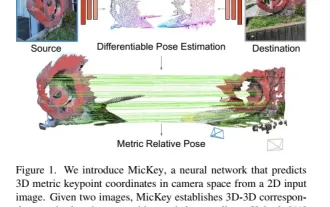 Les dernières nouvelles de l'Université d'Oxford ! Mickey : correspondance d'images 2D en 3D SOTA ! (CVPR\'24)
Apr 23, 2024 pm 01:20 PM
Les dernières nouvelles de l'Université d'Oxford ! Mickey : correspondance d'images 2D en 3D SOTA ! (CVPR\'24)
Apr 23, 2024 pm 01:20 PM
Lien du projet écrit devant : https://nianticlabs.github.io/mickey/ Étant donné deux images, la pose de la caméra entre elles peut être estimée en établissant la correspondance entre les images. En règle générale, ces correspondances sont 2D à 2D et nos poses estimées sont à échelle indéterminée. Certaines applications, telles que la réalité augmentée instantanée, à tout moment et en tout lieu, nécessitent une estimation de pose des métriques d'échelle, elles s'appuient donc sur des estimateurs de profondeur externes pour récupérer l'échelle. Cet article propose MicKey, un processus de correspondance de points clés capable de prédire les correspondances métriques dans l'espace d'une caméra 3D. En apprenant la correspondance des coordonnées 3D entre les images, nous sommes en mesure de déduire des métriques relatives.
 Comment supprimer les fichiers récemment ouverts dans Adobe Reader XI - Comment supprimer les fichiers récemment ouverts dans Adobe Reader XI
Mar 04, 2024 am 11:13 AM
Comment supprimer les fichiers récemment ouverts dans Adobe Reader XI - Comment supprimer les fichiers récemment ouverts dans Adobe Reader XI
Mar 04, 2024 am 11:13 AM
Récemment, de nombreux amis ont demandé à l'éditeur comment supprimer les fichiers récemment ouverts dans Adobe Reader XI. Ensuite, apprenons comment supprimer les fichiers récemment ouverts dans Adobe Reader XI. J'espère que cela pourra aider tout le monde. Étape 1 : Tout d'abord, utilisez la touche de raccourci « win+R » pour ouvrir l'exécution, entrez « regedit » et appuyez sur Entrée pour l'ouvrir, comme indiqué sur l'image. Étape 2 : Après être entré dans la nouvelle interface, cliquez sur « HKEY_CURRENT_USERSoftwareAdobeAcrobatReader11.0AVGeneralcRecentFiles » sur la gauche, sélectionnez « c1 », cliquez avec le bouton droit et sélectionnez l'option « Supprimer », comme indiqué sur la figure. Étape 3 : apparaissez ensuite